u盘重装win10系统详细视频图文教程
- 分类:U盘教程 回答于: 2020年08月19日 09:18:00
随着互联网时代的迅速发展,现在使用的笔记本电脑配置都很高,一般都要使用win10系统比较适合。但是一些新手并不知道如何重装?如何用u盘重装win10系统?那么接下来小编与大家分享下u盘重装win10系统详细视频图文教程,需要的朋友可以参考一下。
u盘重装win10系统详细视频图文教程
1.首先在百度搜索并下载小白一键重装系统打开。
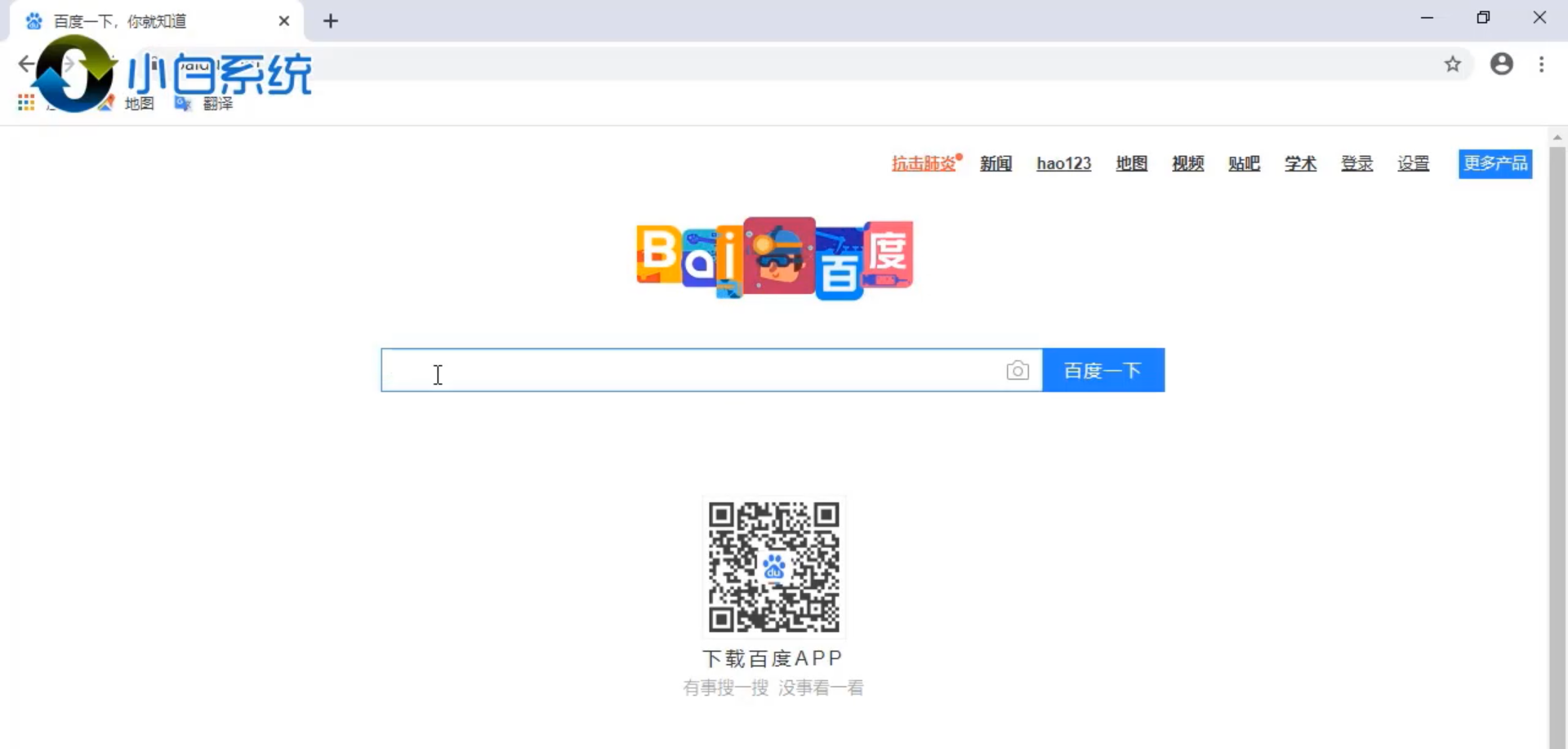
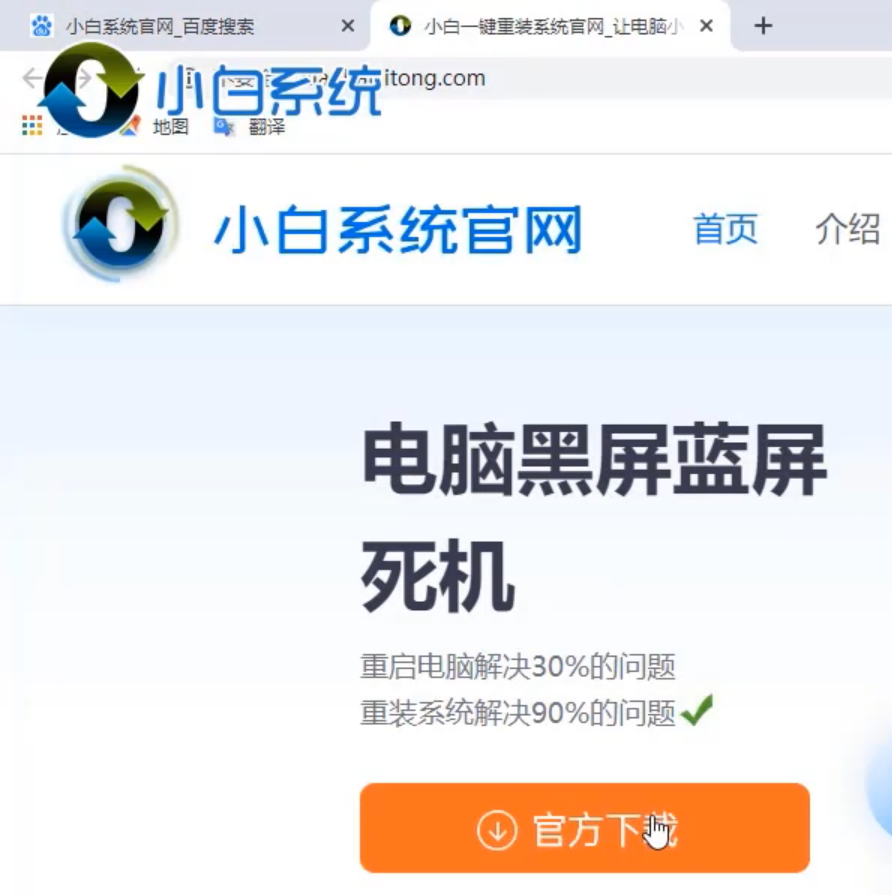
2.接着进入后选择左侧菜单中的“制作系统”。
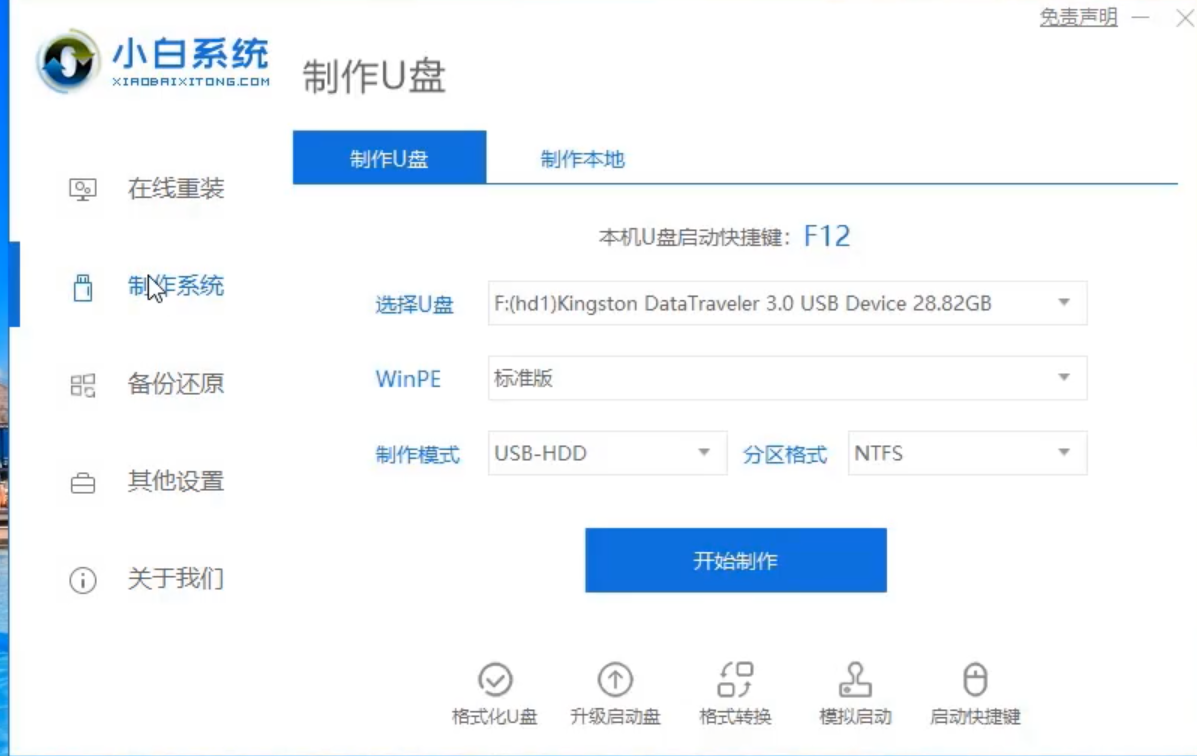
3.选择要装系统,点击“开始制作”。
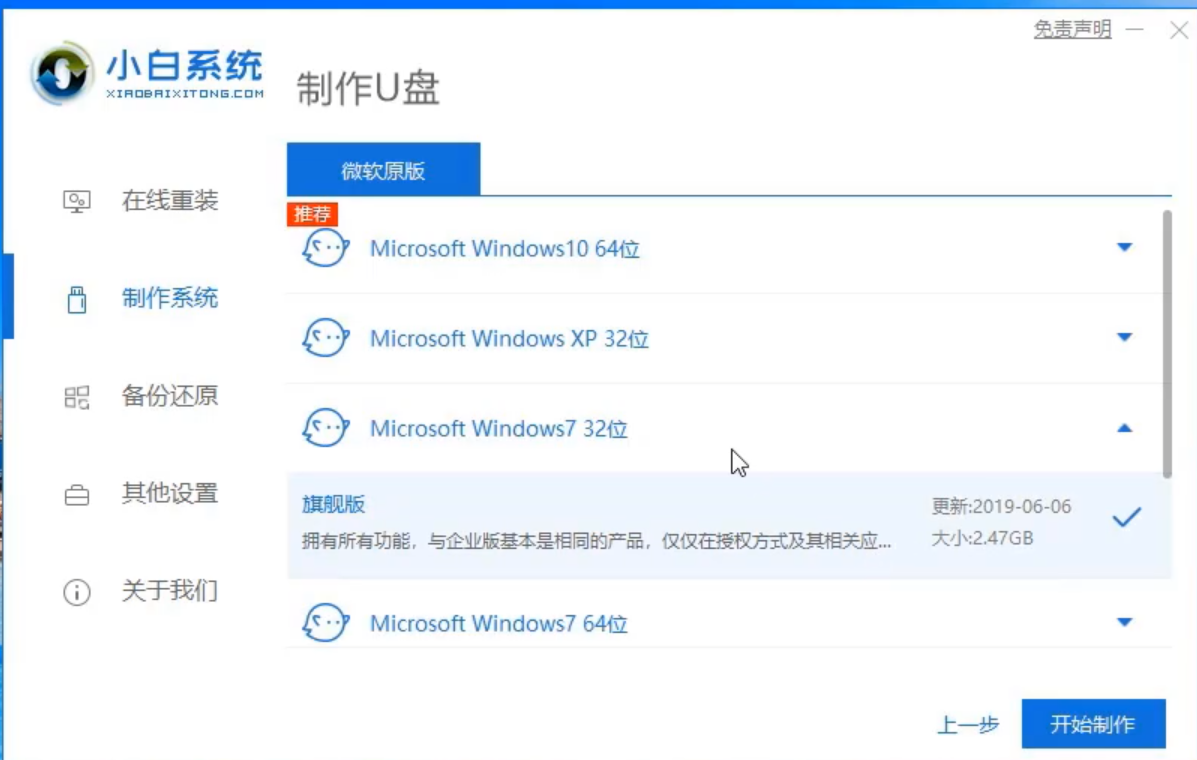
4.正在下载请耐心等待。
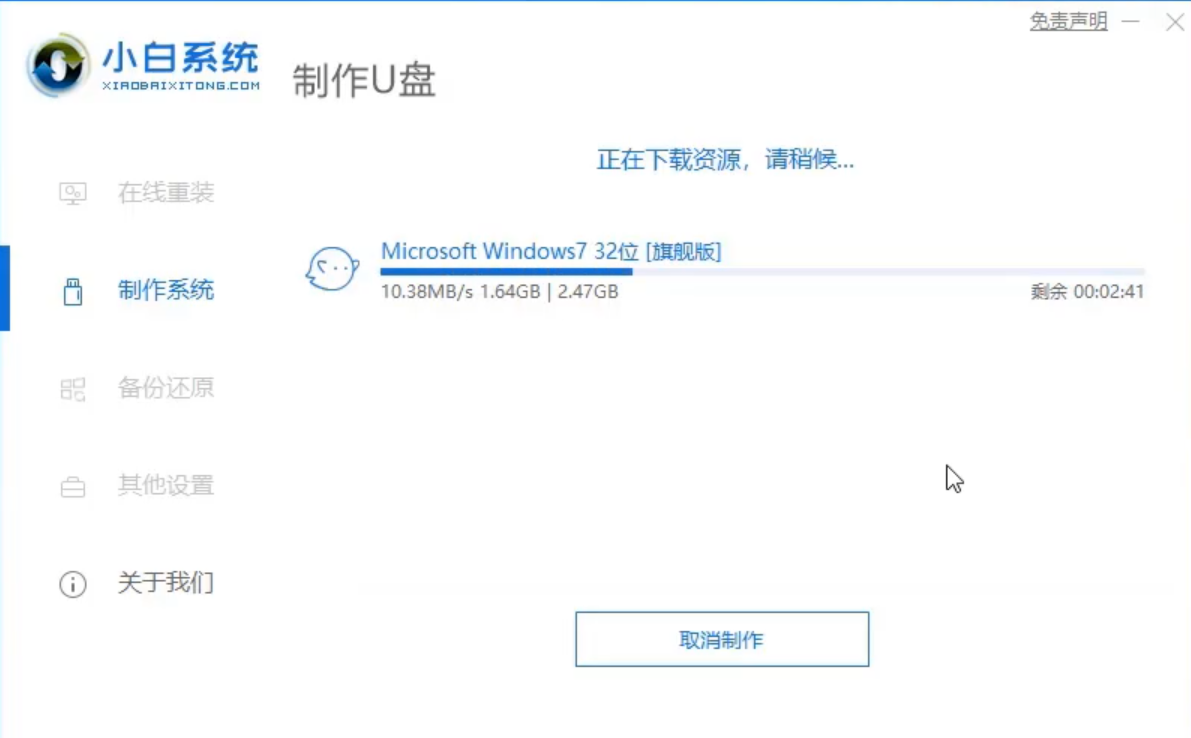
5.点击快捷键大全,可以查看自己电脑开机热键,把U盘插到要重装的电脑上开机时狂按电脑启动快捷键。
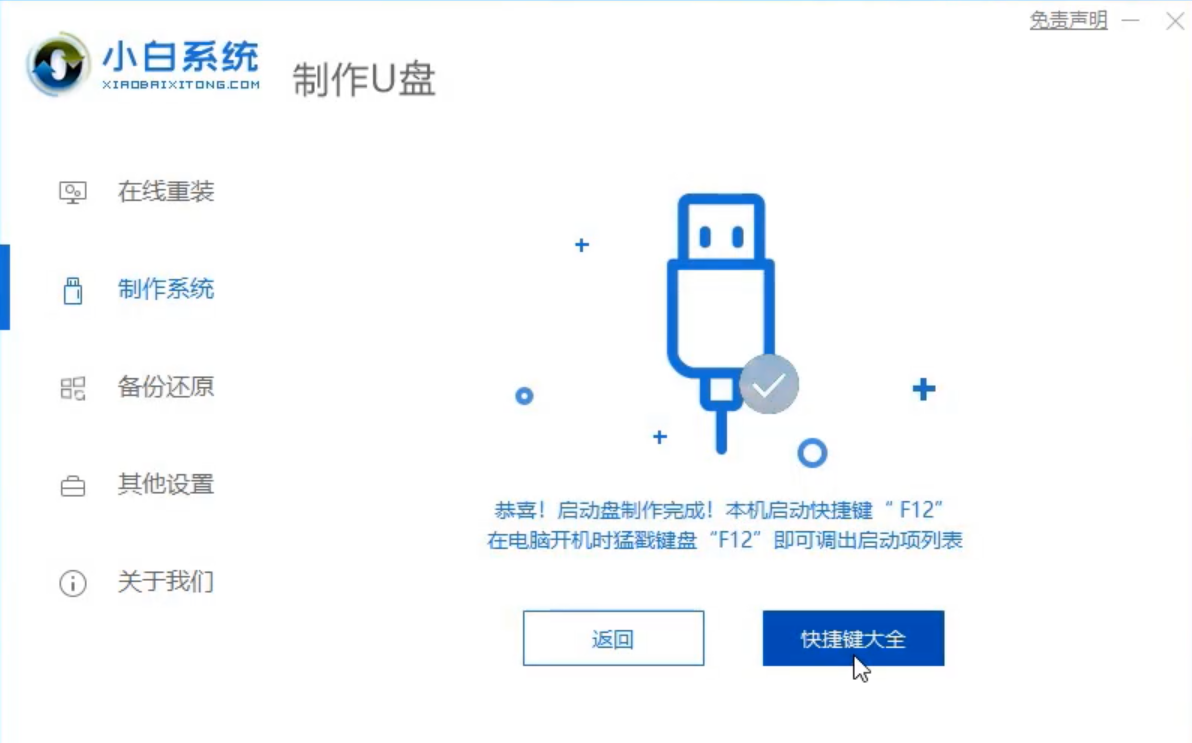
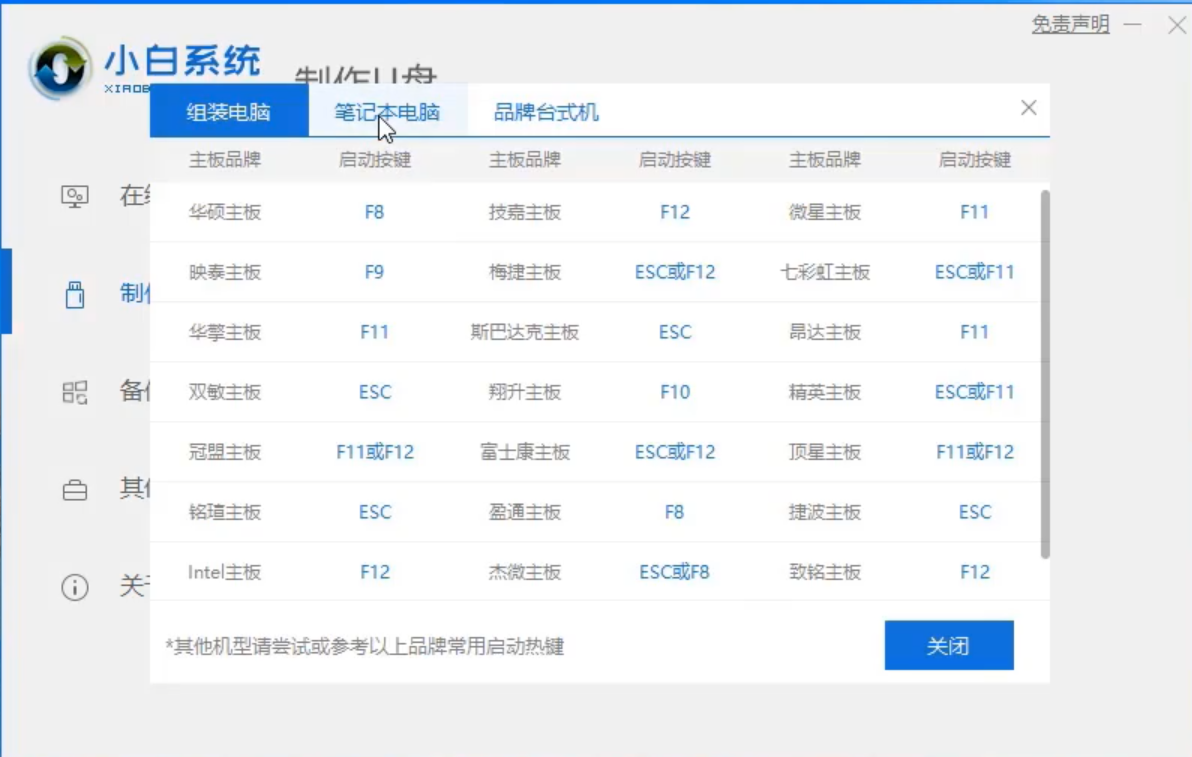
6.选择第一个即可。
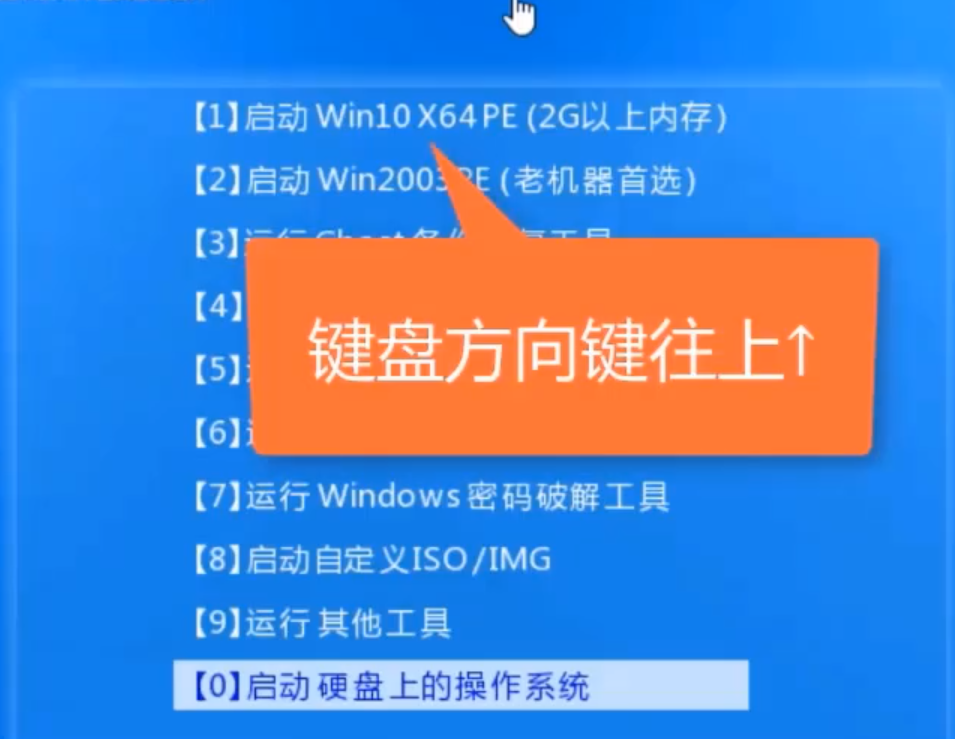
7。一般选择安装到C盘,点击“开始安装”。

8.耐心等候,完成后拔掉U盘重启电脑。
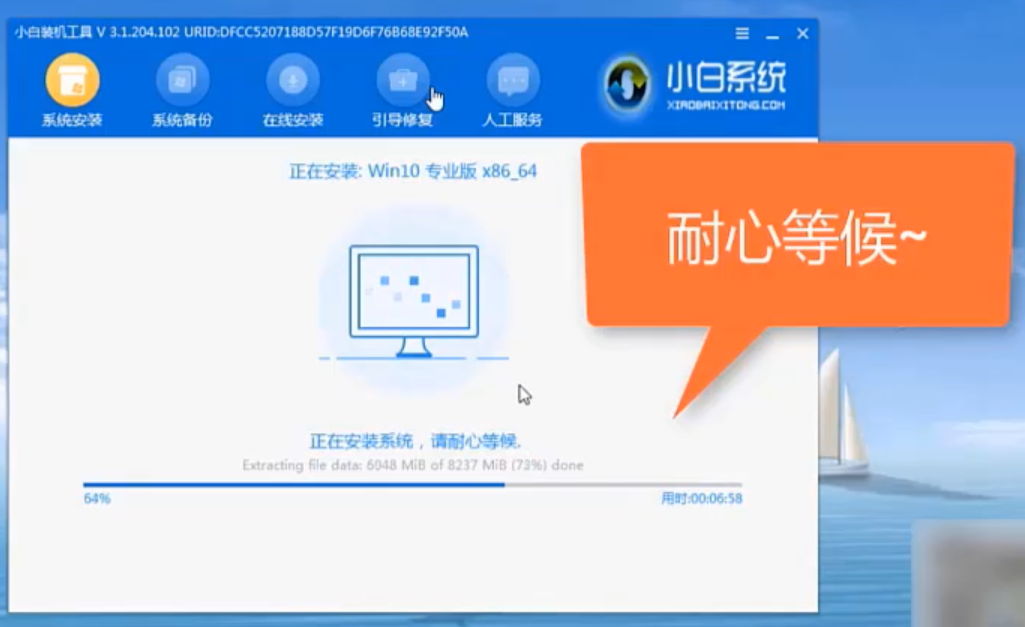
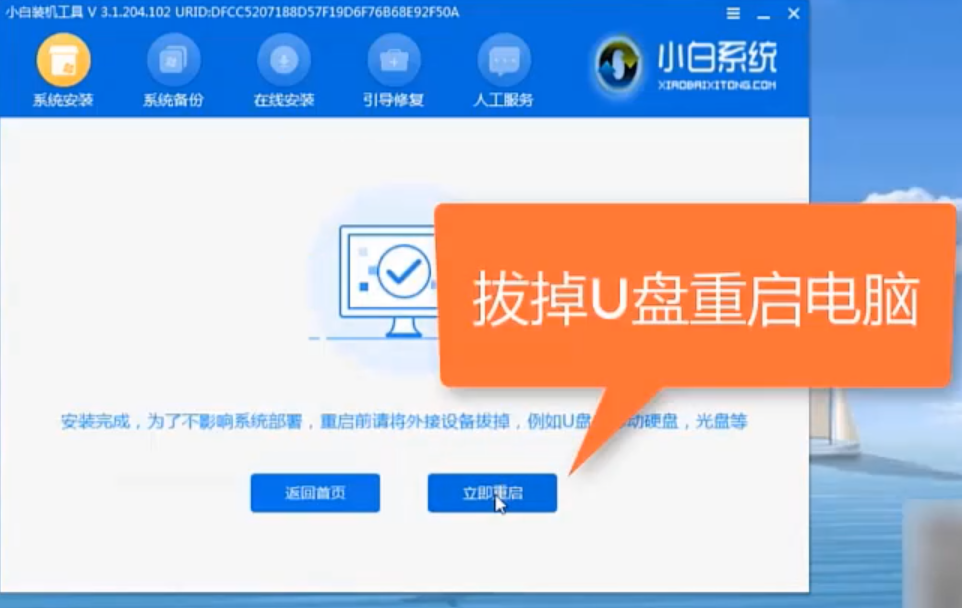
9.最后可以正常使用啦。

以上内容就是u盘重装win10系统详细视频图文教程。
 有用
26
有用
26


 小白系统
小白系统


 1000
1000 1000
1000 1000
1000 1000
1000 1000
1000 1000
1000 1000
1000 1000
1000 1000
1000 1000
1000猜您喜欢
- U盘插入电脑不显示盘符,小编教你U盘插..2018/03/10
- 小白教你蓝屏代码大全2017/10/20
- U盘重装系统步骤图解教程2022/09/21
- u盘装系统软件怎么重装系统..2021/09/30
- 怎么用u盘重装系统win72022/12/05
- u盘启动盘如何制作,小编教你如何制作..2017/11/25
相关推荐
- 演示u盘怎样安装win7系统2019/03/25
- 恢复bios出厂默认值方法详解..2017/06/15
- 小白U盘系统重装的详细教程介绍..2021/05/16
- 制作u盘启动盘教程2023/01/02
- 云骑士U盘装机教程2022/10/15
- 详解用u盘怎么重装系统win72021/10/15

















